笔记本电脑wifi,小编告诉你打开笔记本电脑wifi
分类:windows7教程 发布时间:2018-04-26 18:35:04
随着手机等科技的发展,笔记本也越来越多人使用了,但是笔记本也是需要网卡或者wifi才能使用网络,但是用网卡的话比较不划算也花钱,现在wifi覆盖区域也很广,基本上走到哪都有wifi,所以笔记本的话还是使用wifi来连接网络好一点,那么如何打开笔记本wifi呢?相信会有一部分笔记本使用用户不是很清楚,今天狗子就给大家带来一篇笔记本wifi打开的教程。
随着时代的进步,笔记本电脑已经成为了人们学习工作的重要工具了,我们可以使用笔记本翻阅资料,也可以在闲暇之余用笔记本玩会游戏放松身心,但是这些都是基于有网络的情况下才可以进行的操作,没有网络的话笔记本的作用就微乎其微了,那么,笔记本的网络大家都知道来源于网卡或者wifi,但是可能有些用户就不知道笔记本的wifi怎么打开了,今天狗子就给大家带来了如何打开笔记的教程。
笔记本wifi打开教程
1.首先我们要确定笔记本的无线网卡能否使用,打开开始菜单
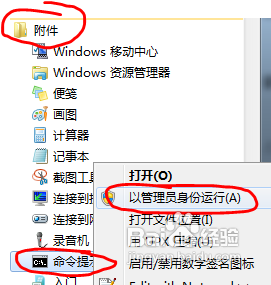
wifi系统软件图解1
2.点击命令提示符并输入netsh wlan set hostednetwork mode=allow ssid=Test key=0123456789后点回车键
如何打开笔记本wifi系统软件图解2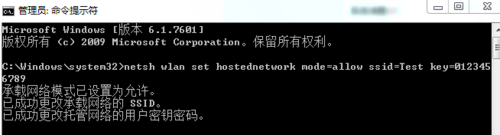
3.打开网络和共享中心,点击更改适配器设置就会多出一个网卡
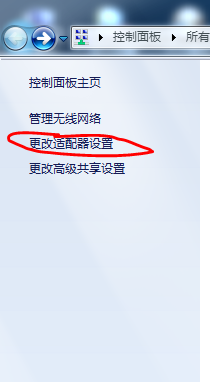
笔记本系统软件图解3
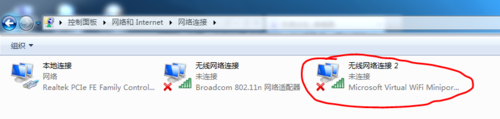
笔记本系统软件图解4
4.右键单击本地连接,点属性

笔记本wifi系统软件图解5
5.切换共享
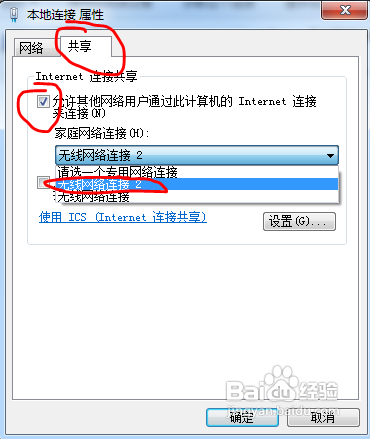
如何打开笔记本wifi系统软件图解6
6.在命令提示符里输入netsh wlan start hostednetwork回车
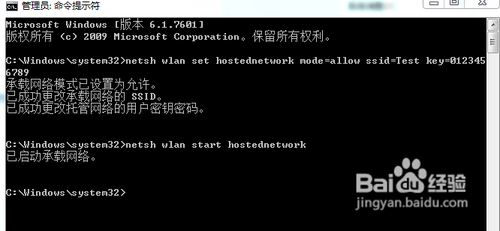
如何打开笔记本wifi系统软件图解7
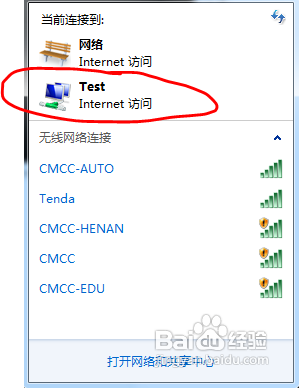
wifi系统软件图解8
7.要关闭就在命令提示符里输入netsh wlan stop hostednetwork
wifi系统软件图解9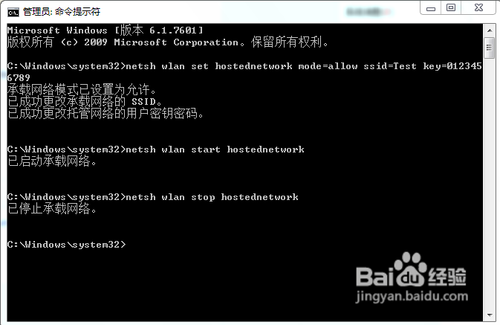
以上就是打开笔记本wifi的教程了






 立即下载
立即下载







 魔法猪一健重装系统win10
魔法猪一健重装系统win10
 装机吧重装系统win10
装机吧重装系统win10
 系统之家一键重装
系统之家一键重装
 小白重装win10
小白重装win10
 杜特门窗管家 v1.2.31 官方版 - 专业的门窗管理工具,提升您的家居安全
杜特门窗管家 v1.2.31 官方版 - 专业的门窗管理工具,提升您的家居安全 免费下载DreamPlan(房屋设计软件) v6.80,打造梦想家园
免费下载DreamPlan(房屋设计软件) v6.80,打造梦想家园 全新升级!门窗天使 v2021官方版,保护您的家居安全
全新升级!门窗天使 v2021官方版,保护您的家居安全 创想3D家居设计 v2.0.0全新升级版,打造您的梦想家居
创想3D家居设计 v2.0.0全新升级版,打造您的梦想家居 全新升级!三维家3D云设计软件v2.2.0,打造您的梦想家园!
全新升级!三维家3D云设计软件v2.2.0,打造您的梦想家园! 全新升级!Sweet Home 3D官方版v7.0.2,打造梦想家园的室内装潢设计软件
全新升级!Sweet Home 3D官方版v7.0.2,打造梦想家园的室内装潢设计软件 优化后的标题
优化后的标题 最新版躺平设
最新版躺平设 每平每屋设计
每平每屋设计 [pCon planne
[pCon planne Ehome室内设
Ehome室内设 家居设计软件
家居设计软件 微信公众号
微信公众号

 抖音号
抖音号

 联系我们
联系我们
 常见问题
常见问题



